אם אתה כבר משתמש באתר אינטרנט ציבורי של Microsoft SharePoint, הוא יימחק בקרוב. אם ברצונך להמשיך להשתמש באתר אינטרנט ציבורי, יהיה עליך ליצור אתר חדש. GoDaddy ו -Wix.com משתפים פעולה עם Microsoft כדי להציע הנחות מיוחדות ללקוחות Microsoft 365.
שים לב שהתמיכה של Microsoft אינה מציעה עזרה בהעברת תוכן לאתר אינטרנט ציבורי חדש.
שמור את כל התוכן שברצונך לשמור מאתר האינטרנט הציבורי הנוכחי של SharePoint
כדי לשמור טקסט מאתר האינטרנט שלך:
-
פתח את האתר בדפדפן אינטרנט ובחר את הטקסט.
-
לחץ באמצעות לחצן העכבר הימני על הטקסט ובחר העתק (או הקש Ctrl+C).
-
פתח את 'פנקס רשימות' ובחר עריכה > הדבק (או הקש Ctrl+V). שמירת הטקסט ב'פנקס רשימות' מסירה את העיצוב, וזה ימנע בעיות עיצוב כאשר תדביק את הטקסט באתר האינטרנט החדש שלך.
אם אין לך עותקי גיבוי של התמונות באתר האינטרנט שלך, לחץ עליהם באמצעות לחצן העכבר הימני ולחץ על שמירת תמונה בשם או שמור תמונה בשם (בהתאם לדפדפן שבו אתה משתמש).
העתקת תוכן לאתר אינטרנט חדש של GoDaddy
ניתן לרכוש תוכנית מוזלת על-ידי מעבר אל GoDaddy מקישור השותף של GoDaddy ב- Office 365.
אם אתה זקוק לעזרה בהעתקת אתר האינטרנט שלך ל- GoDaddy, פנה לתמיכה של GoDaddy.
GoDaddy מספק עזרה מפורטת ללמידה על העבודה עם Website Builder.
העתקת תוכן לאתר אינטרנט חדש של Wix
ניתן לרכוש תוכנית מוזלת על-ידי מעבר אל Wix.com מקישור השותף של Wix.com ב- Office 365.
אם אתה זקוק לעזרה בהעתקת אתר האינטרנט שלך ל- Wix.com, פנה לתמיכה של Wix.com.
חברת Wix מספקת עזרה מפורטת ללמידה על העבודה עם בונה האתרים שלה. כדי להתחיל, עליך לבצע את הפעולות הבאות:
שינוי כתובת האתר שלך לשימוש בשם התחום שלך (ב- GoDaddy וב- Wix.com)
לאחר שתסיים לעצב את אתר האינטרנט החדש שלך ב- GoDaddy או ב- Wix.com, תוכל להגדיר את כתובת האתר עם שם התחום שלך כדי שאנשים יוכלו למצוא את האתר בקלות, למשל www.contoso.com.
אם אתה זקוק לעזרה בהשלמת שלבים אלה, פנה לתמיכה של GoDaddy או של Wix.com.
GoDaddy
כאשר תיכנס, תתבקש לספק תחום שיהיה בשימוש בעת פרסום האתר.
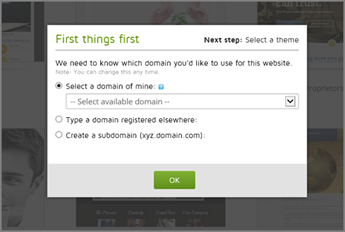
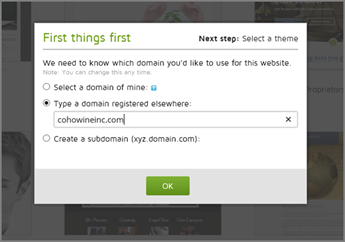
אם Microsoft 365מנהל את רשומות ה- DNS עבור התחום, כאשר תבחר לפרסם את האתר, הוא יפעל באופן אוטומטי.
אם אתה מנהל את ה- DNS עבור התחום שלך מחוץ ל- Microsoft 365, בצע שלבים אלה כדי להגדיר את התחום לשימוש עם אתר האינטרנט שלך ב- GoDaddy.
Wix.com
אם Microsoft 365מנהל את רשומות ה- DNS עבור התחום, כאשר תבחר לפרסם את האתר, הוא יפעל באופן אוטומטי.
אם אתה מנהל את DNS עבור התחום שלך מחוץ ל- Microsoft 365, כדי להגדיר את האתר עם התחום, עליך להוסיף שלוש רשומות DNS עבור התחום אצל מארח ה- DNS של התחום:
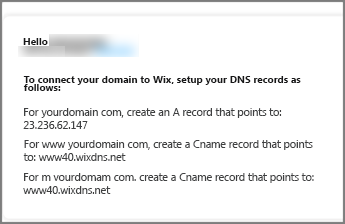
Wix מספק שלבים להוספת רשומות ה- DNS אצל מספר רשמי תחומים פופולריים. בחר את השלבים המוצגים עבור Pointing, לא את האפשרות Name Servers.
אם תשנה את דעתך, תוכל לבטל את פרסום האתר.










